Tipps & Tricks
Google-News-App: Schlagzeilen einstellen und personalisieren
Die Nachrichten-App Google News ist ein nützliches Tool für alle, die immer auf auf dem Laufenden bleiben wollen. Sie bietet nämlich eine Menge bequemer Mechaniken, die es Dir erlauben, Deinen Nachrichten-Feed zu personalisieren. Wie das geht erfährst Du hier.
Zunächst mal solltest Du wissen, was Google News überhaupt ist. Hinter den beiden Wörtern steckt nämlich mehr als nur eine langweilige Nachrichten-App. Im Prinzip ist Google News ein Server, der darstellt, was ein Algorithmus ihm zuspielt. In dem Fall speist er Nachrichten von allen bei Google News registrierten Redaktionen in den Feed. Welche Meldungen im Einzelfall exponiert werden, ist aber sehr unterschiedlich.
Die Quelle selbst spielt eine große Rolle im sogenannten Ranking, sowie einzelne Elemente wie der Text selbst, die Aktualität oder die geographische Zuordnung. Ein weiterer Faktor sind Deine Präferenzen.
Ein Beispiel: Wenn Du eine bestimmte Nachrichten-Webseite oft besuchst, dann ist es wahrscheinlich, dass der Algorithmus einen Artikel von dieser Quelle ganz nach vorne schiebt. Der Feed passt sich nämlich an Dein Suchverhalten an. Woher die künstliche Intelligenz an die dafür notwendigen Daten kommt? Die meisten Android-Nutzer sind mit einem Google-Account angemeldet und nutzen den Google-Browser Chrome, der solche Daten sammelt. Zwar kannst Du Google News auch auf iOS-Geräten installieren, der Funktionsumfang ist dann aber weniger automatisiert.
Google-News-App personalisieren: So geht´s
Die Personalisierung funktioniert auf mehreren Wegen. Einer davon ist ganz einfach: In der App gibt es den Reiter „Folge ich”. Dort kannst Du selbst bestimmen, an welchen Themen und Quellen Du interessiert bist. Du kannst auch lokale Nachrichten für Dich herausfiltern.
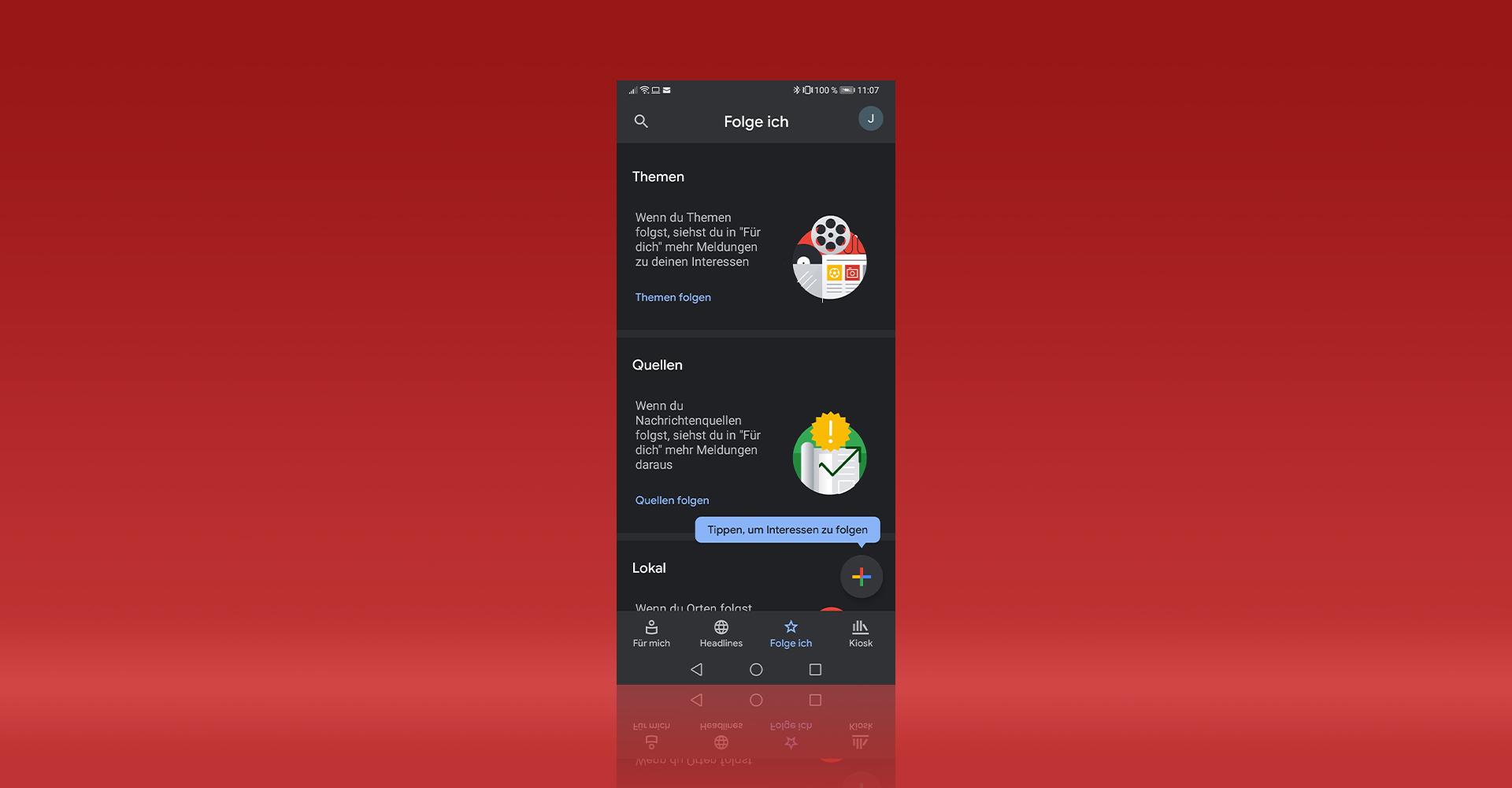
Der einfachste Weg, den Feed zu personalisieren, funktioniert mit den Favoriten über den „Folge ich”-Button. — Bild: Eigenkreation / Google LLC
Etwas komplizierter (aber machbar) ist der Weg über das Widget: Öffne am Handy das Google-News-App-Widget. Dafür wischst Du solange nach links, bis Du das Widget erreicht hast. Oben rechts findest Du den Button, der Dich zu deinen Account-Einstellungen führt. Tippe drauf. Anschließend wählst Du das Einstellungsrädchen aus und öffnest danach Deine Interessen. Dort kannst Du bestimmten Themen oder Orten folgen.
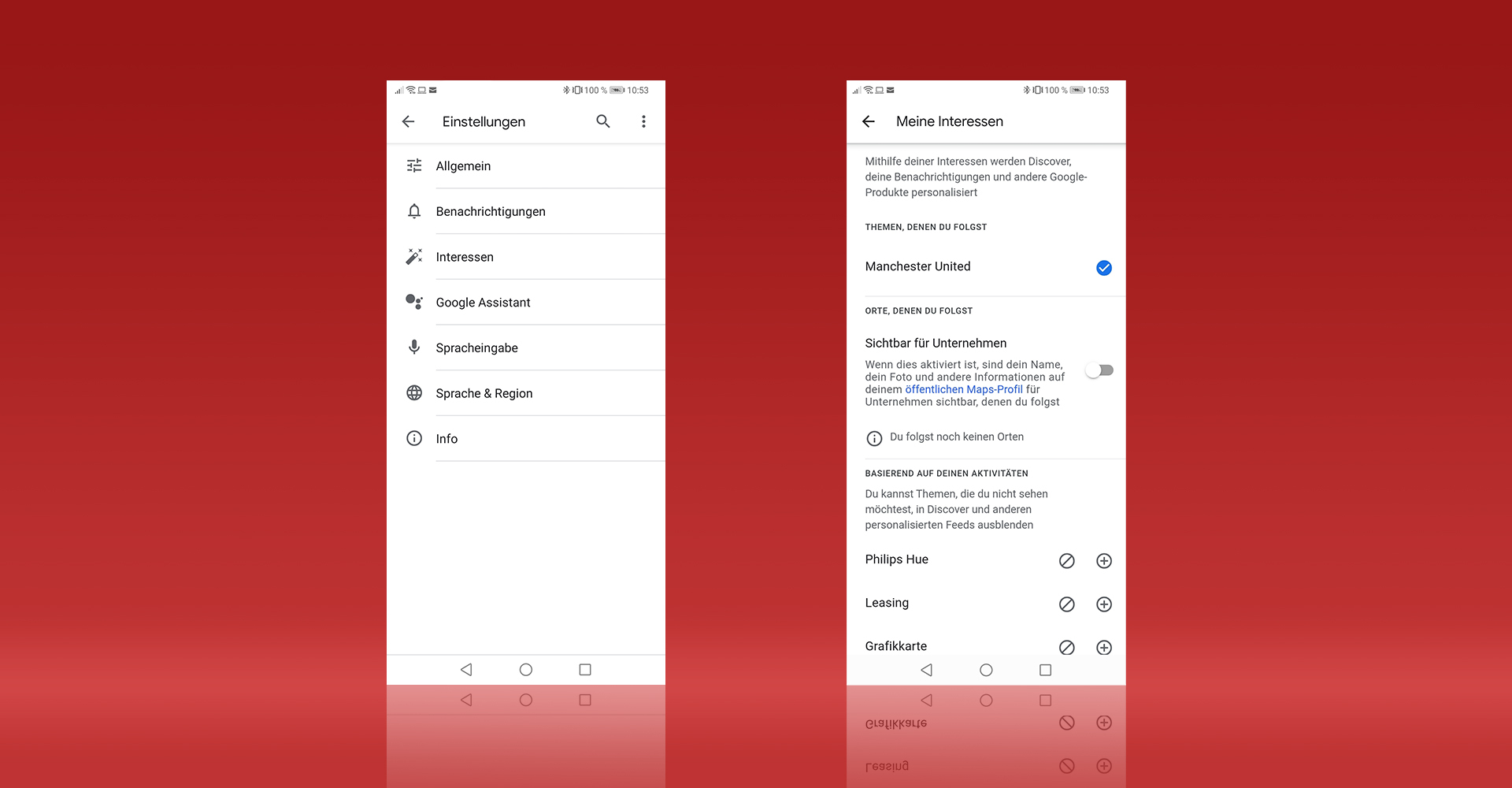
Die Google-News-App kannst Du über die Einstellungen personalisieren. — Bild: Eigenkreation / Google LLC
Du kannst aber auch die App selbst öffnen und Einstellungen ändern. Tippe dafür auf das Google-News-Icon. Finde oben rechts Deinen Account-Button und tippe auf Einstellungen. Dort kannst Du die „Benachrichtigungen” ändern, also Google verbieten oder erlauben, Dir bestimmte Mitteilungen zu schicken – beispielsweise wichtige Schlagzeilen oder Eilmeldungen. Und Du kannst nach Quellen beziehungsweise Themen filtern.
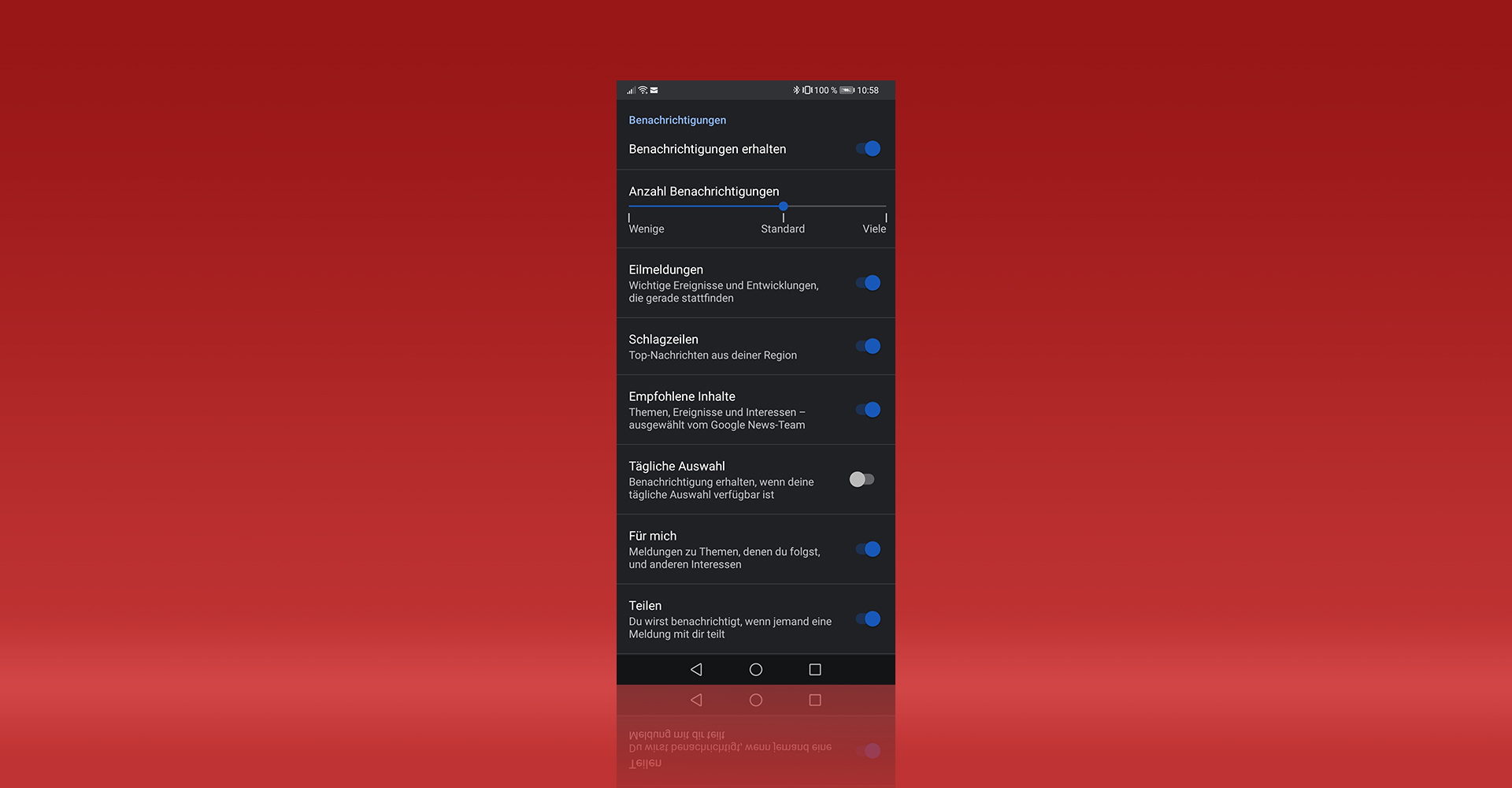
Du kannst einstellen, wie viele Benachrichtigungen Du von der Google-News-App erhalten willst. — Bild: Eigenkreation / Google LLC
Ein anderer Weg ist, die Einstellungen auf der Website zu ändern. Das kannst Du am einfachsten, wenn Du direkt auf die Website zugreifst und unten links auf Einstellungen klickst. Im Prinzip funktioniert es so wie in der App. Wenn Du auf Deinem PC den Chrome-Browser benutzt und mit demselben Account angemeldet bist, wie mit Deinem Android-Handy, dann übernimmt es die Einstellungen sogar automatisch.
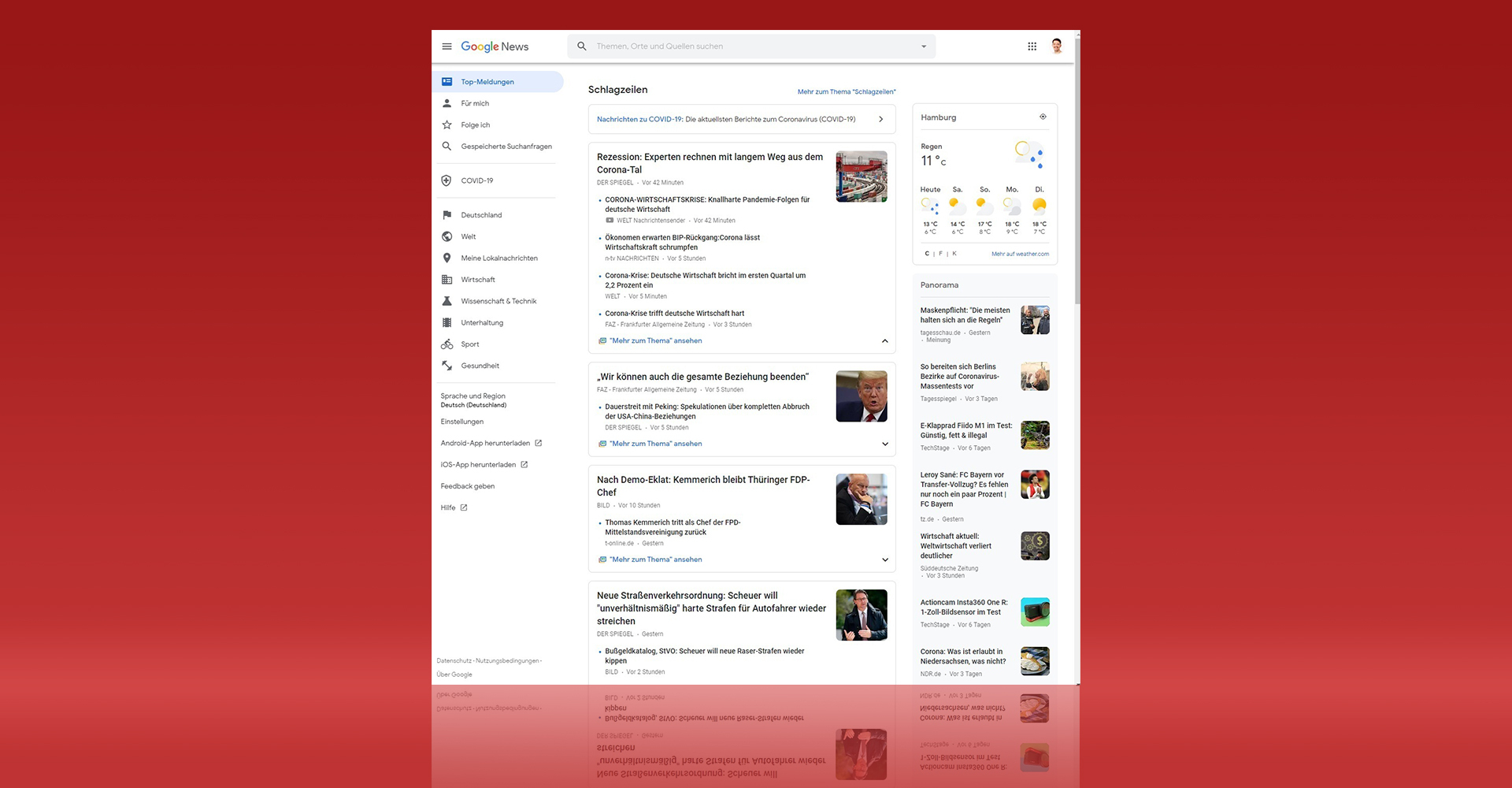
Alles im Blick: Im Chrome-Browser lässt sich Google News am besten steuern. — Bild: Eigenkreation / Google LLC
Suchanfragen: Die Newsbox im Chrome-Browser
Wenn Du nicht möchtest, dass Google Dir bestimmte Quellen suggeriert, dann solltest Du den Inkognito-Modus benutzen. Dafür klickst Du im Browser oben rechts auf das Drei-Punkte-Icon und öffnest ein „neues Inkognito-Fenster”. Nun kann der Browser weder auf Suchverlauf noch auf Cookies zugreifen.
Benutzt Du Google News oft? Oder ist die App nicht Dein Fall? Schreibe uns gerne einen Kommentar.



